Kung para sa trabaho o para lamang sa memorya kailangan mong kopyahin hindi lamang ang teksto, kundi pati na rin ang isang larawan mula sa isang web page, kung gayon hindi ka makakakuha ng mga paraan ng isang browser nang mag-isa. Upang magawa ito, kakailanganin mo ring gumamit ng isang text editor.
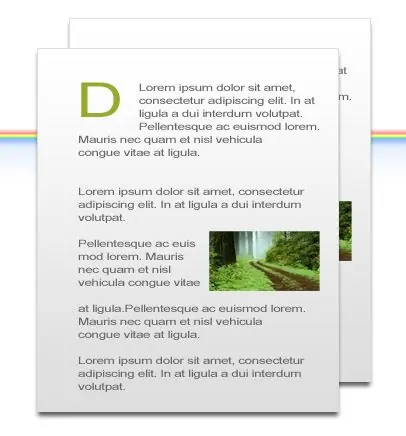
Kailangan iyon
Ang browser at text editor na Microsoft Word
Panuto
Hakbang 1
Upang magamit ang pinakasimpleng pamamaraan, kailangan mo lamang ng isang browser at isang text editor. Ang mga browser na Mozilla Firefox, Google Chrome, Internet Explorer, Apple Safari ng mga modernong modelo ay nakapaglagay ng nakopya na nilalaman ng mga HTML-page kasama ang mga larawan, hyperlink at elemento ng pag-format sa RAM ng computer. Ang Opera lamang ang walang ganitong tampok. Nangangahulugan ito na kung ang iyong browser ay hindi Opera, kung gayon ang unang hakbang sa pagpapatakbo ng pag-save ng teksto na may larawan ay upang piliin ito sa pahina ng site at kopyahin ito sa memorya. Upang makopya, alinman sa browser na iyong ginagamit, ang pagpindot sa "mga hot key" na CTRL + C ay sapat na.
Hakbang 2
Ngayon ay kailangan mong i-paste ang nakopya sa ilang text editor na alam kung ano ang mga hyperlink, pag-format ng HTML, at maaaring hawakan ang mga imahe. Hindi gagana ang Notepad para dito, ngunit ang Microsoft Word ay. Buksan ang application na ito at i-paste ang mga nilalaman ng RAM sa isang bagong pahina ng dokumento. Maaari mo itong gawin gamit ang mga hotkey na CTRL + V. Siyempre, hindi ito magiging hitsura katulad ng sa isang pahina ng website, ngunit ito ay isang text editor pa rin, hindi isang browser. Sa anumang kaso, mayroon ka na ngayong teksto at mga larawan, at ang hitsura, kung kinakailangan, maaaring mai-edit gamit ang Word.
Hakbang 3
Nananatili ito upang mai-save ang dokumento na may nais na pangalan sa pinakaangkop na lugar. Upang simulan ang dayalogo para sa pag-save ng dokumento, pindutin lamang ang key na kombinasyon na CTRL + S.
Hakbang 4
Kung gagamitin mo lamang ang browser ng Opera o kung kailangan mong i-save ang teksto na may larawan nang eksakto sa form kung saan naroroon ang mga ito sa pahina ng site, maaari kang gumamit ng ibang pamamaraan. Ang bawat browser (kasama ang Opera) ay maaaring makatipid ng pahinang natatanggap mula sa server. Upang magawa ito, kailangan mong piliin ang utos na "I-save Bilang" sa menu ng iyong Internet browser at piliin ang "teksto na may mga imahe" mula sa listahan ng mga pagpipilian sa pag-save. Sa kasong ito, ilalagay ang buong pahina sa iyong computer, sa isang file na may extension na htm o html. Maaari itong buksan sa isang text editor na Salita at karagdagang ginagamit sa iyong paghuhusga.






